多くのリーグオブレジェンドプレイヤーは、「PVP.netパッチャーカーネルが動作を停止しました」というエラーのためにゲームクライアントが開くことを拒否するこの問題に遭遇します。ゲーム全体を再インストールしてもうまくいきません。
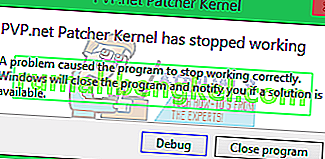
このエラーが発生する理由は、クライアントがその操作を実行するための適切な権限を取得していないためです。クライアントを管理者として実行していない場合は、エラーが発生します。さらに、ゲームパッチファイルの一部が破損している場合にもエラーが発生する可能性があります。これは非常にランダムに発生し、特別な条件はありません。
解決策1:管理者としてプログラムを実行する
この問題の最も簡単な修正は、管理者としてゲームを実行することです。アプリケーション管理者のアクセスを許可すると、アプリケーションは操作を支障なく実行し、システムが通常モードで実行されているときにシステムによって実行されるすべてのファイアウォールやその他のチェックを通過します。管理者モードで問題が解消するかどうかを確認する必要があります。その場合、クライアントのプロパティを変更して、常に管理者モードで実行するようにすることができます。
- アプリケーションを右クリックして、「管理者として実行」を選択します。
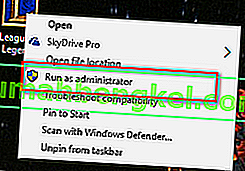
- 問題が解消した場合は、解決策を続行してください。
アプリケーションを右クリックして、「プロパティ」を選択します。
- 移動に互換性タブとオプションを確認し、「管理者としてこのプログラムを実行するウィンドウの近端に存在します」。
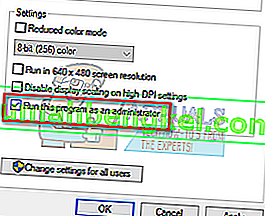
- 適用を押して変更を保存し、終了します。
解決策2:プログラムを終了する
多くのユーザーに有効だったもう1つの簡単な回避策は、タスクマネージャーを使用してプログラムを終了し、起動し直すことでした。プログラムを終了すると、プログラムはすべてを閉じ、メモリに格納されたデータも無視します。プログラムを終了したら、管理者権限で起動し、問題が解決するかどうかを確認してください。
- 押しのWindows + Rは、タイプ「taskmgrダイアログボックスで」と入力し、Enterキーを押します。
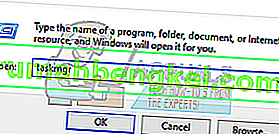
- タスクマネージャーで、League of Legendsのプロセスを探します。プロセスを右クリックし、「タスクの終了」を選択して、すべての処理を終了するようにしてください。
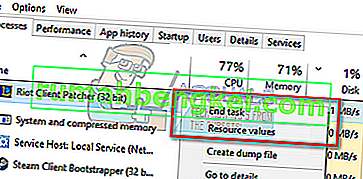
- ソリューション1を再度実行し、問題が解決したかどうかを確認します。
解決策3:ゲームパッチファイルを削除する
上記の2つの方法が機能しない場合は、League of Legendsのゲームパッチファイルをいくつか削除してみます。ゲームのパッチファイルが破損しているか、構成に問題がある可能性があります。ゲームのパッチファイルを削除すると、アプリケーションによって自動的に再度ダウンロードされ、作成した空のスペースが置き換えられます。後でソリューション1を実装し、問題が解決したかどうかを確認できます。
- League of Legendsがコンピューターにインストールされているディレクトリに移動します。そこにいるときに「RADS」フォルダを開きます。
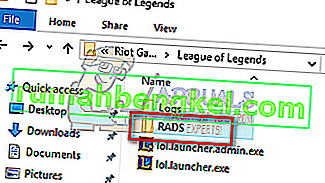
- RADSに入ったら、次のパスに従います。
プロジェクト> lol_air_client>リリース>「存在する最新のフォルダを選択」
- 削除「ファイルをS_OK」と「releasemanifest」

- 次に、「Deploy」フォルダを開き、ファイル「properties」、「META-INF」、「logs」、および「LoLClient.exe」を削除します
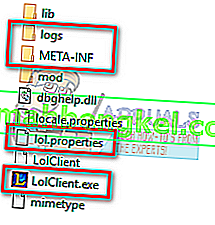
コンピュータを再起動し、問題があるかどうかを確認します







